فى هذا الدليل وكما فى العنوان، سنقوم بتوضيح خطوات تثبيت إضافات متصفح جوجل كروم على متصفح مايكروسوفت إيدج الجديد .
متصفح مايكروسوفت إيدج الجديد مبنى على Chromium وهذا يعنى أن الدعم الكامل لجميع إضافات متصفح قوقل كروم . ليس هذا فقط، بل وسيكون بإمكانك الدخول إلى سوق Chrome الإلكتروني من مايكروسوفت إيدج وتحميل وتثبيت الإضافات التى تحتاج إليها .
لكن فى البداية هناك بعض الخطوات التى يجب القيام بها حتى تتمكن من ذلك نظراً لأن هذه الميزة معطلة بشكل أفتراضى وتحتاج إلى التفعيل بشكل يدوى من خلال إعدادات متصفح مايكروسوفت إيدج .
خطوات تثبيت إضافات قوقل كروم على مايكروسوفت إيدج
- أفتح متصفح مايكروسوفت إيدج على الكمبيوتر
- نسخ edge://flags ولصق فى شريط العنوان بالمتصفح
- البحث عن Allow installation of external store themes
- تحديد على خيار Enabled
- النقر على Restart
للتوضيح أكثر ::
الخطوة الأولى، أفتح متصفح مايكروسوفت إيدج على الكمبيوتر . ثم، قم بنسخ edge://flags وعمل لصق فى شريط العنوان بالمتصفح والنقر على زر Enter .
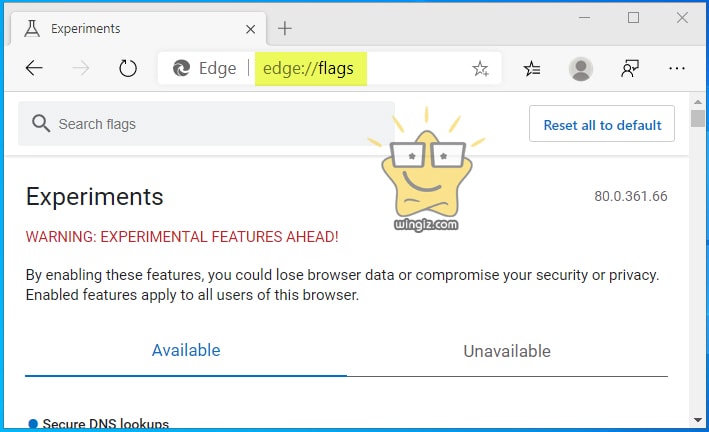
الخطوة الثانية، قم بنسخ Allow installation of external store themes . ثم، لصق فى شريط البحث الموجود بالأعلى . ثم، حدد على خيار تفعيل “Enabled”، وبعد ذلك قم بالموافقة على عمل إعادة تشغيل للمتصفح .
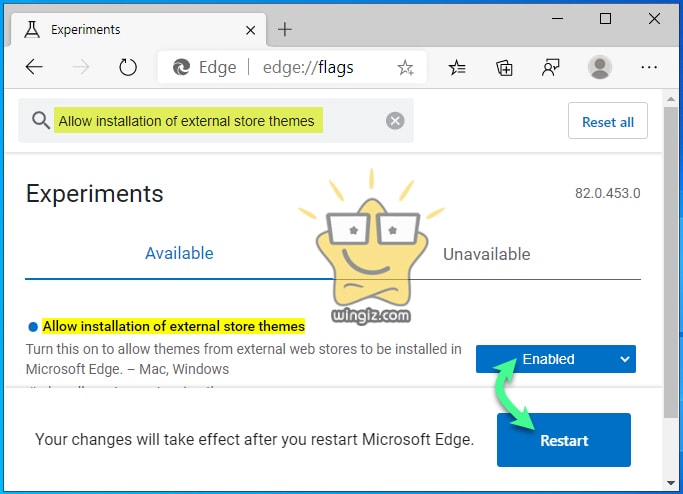
الخطوة الثالثة والأخيرة وهى زيارة سوق كروم من على هذا الرابط “chrome.google.com” والبحث وتثبيت الإضافات .
إلى هنا وبهذه الخطوات نكون قد تعرفنا سوياً على كل شىء بخصوص تحميل وتثبيت إضافات قوقل كروم على متصفح مايكروسوفت إيدج الجديد .
راجع الدليل أعلاه للإطلاع على طريقة تحميل وتثبيت إضافات متصفح قوقل كروم على متصفح أوبرا مينى .
يمكنك أيضًا الرجوع إلى المقال والدليل أعلاه لمعرفة كيف تقوم بتحميل وتثبيت إضافات قوقل كروم على متصفح الفايرفوكس .
